Det är möjligt att spela musik i TeamSpeak för Windows med hjälp av Winamp Media Player. På det sättet kan du och dina vänner lyssna på samma låtar medan du chattar utan irriterande bakgrundsljud.
Instruktionerna i den här artikeln gäller TeamSpeak 3 för Windows 10, 8 och 7.
Hur man spelar musik i TeamSpeak
För att lyssna på musik och chatta samtidigt i TeamSpeak, kör flera instanser av programmet. Den första kopian av TeamSpeak blir din vanliga röstanslutning, och den andra kopian kommer att strömma musik från Winamp. Denna inställning kräver att du ändrar dina Windows-systeminställningar och installerar lite extra programvara.
-
Ladda ner den senaste versionen av Winamp och installera den på din dator.
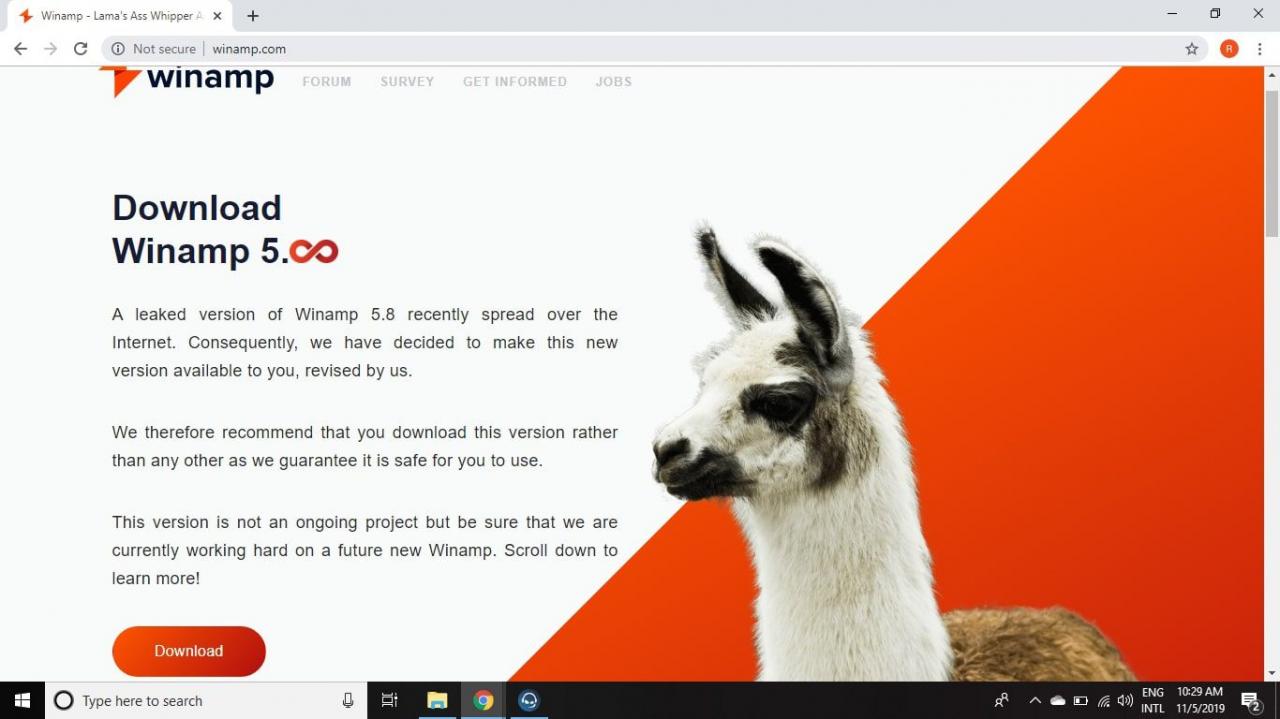
-
Ladda ner och installera Virtual Audio Cable (VAC).
När du installerar VAC betecknar den sig själv som standarduppspelningsenhet. Klicka på högtalare ikonen i aktivitetsfältet och välj dina högtalare för att slå på dem igen.
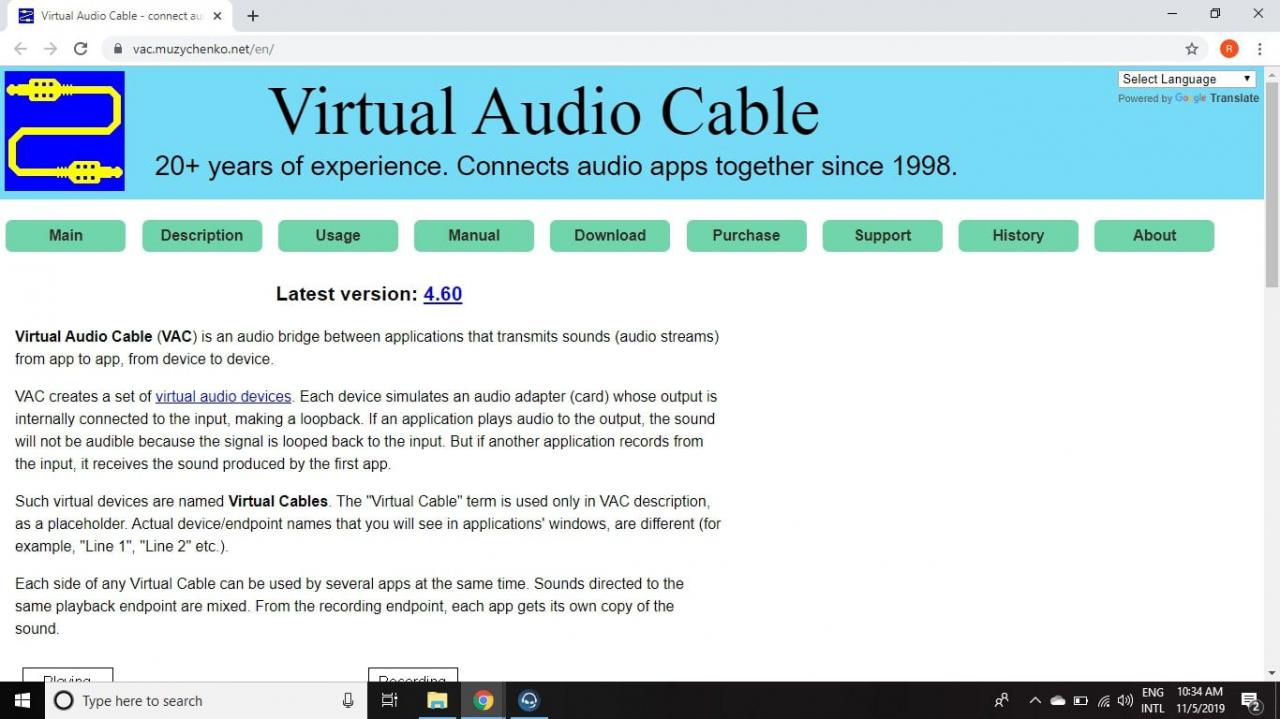
-
Gå till Windows sökfält, stiga på System Config, Välj sedan Systemkonfiguration.
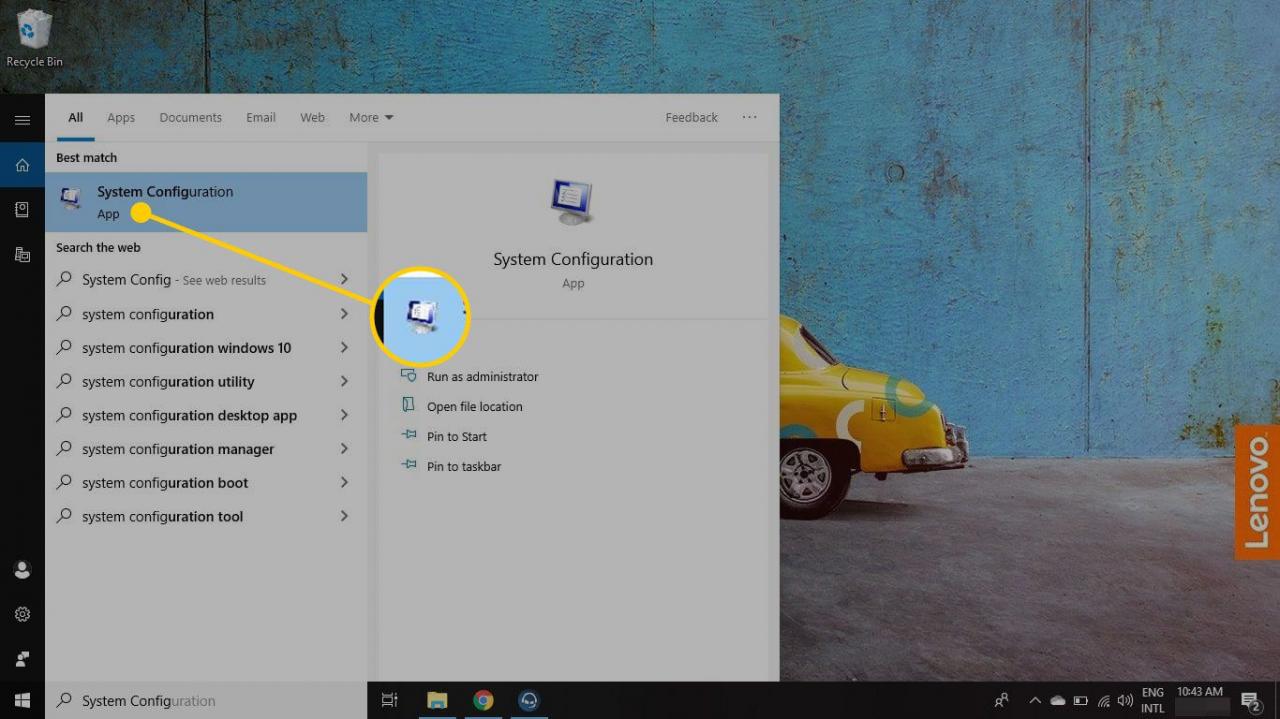
-
Välj verktyg fliken.
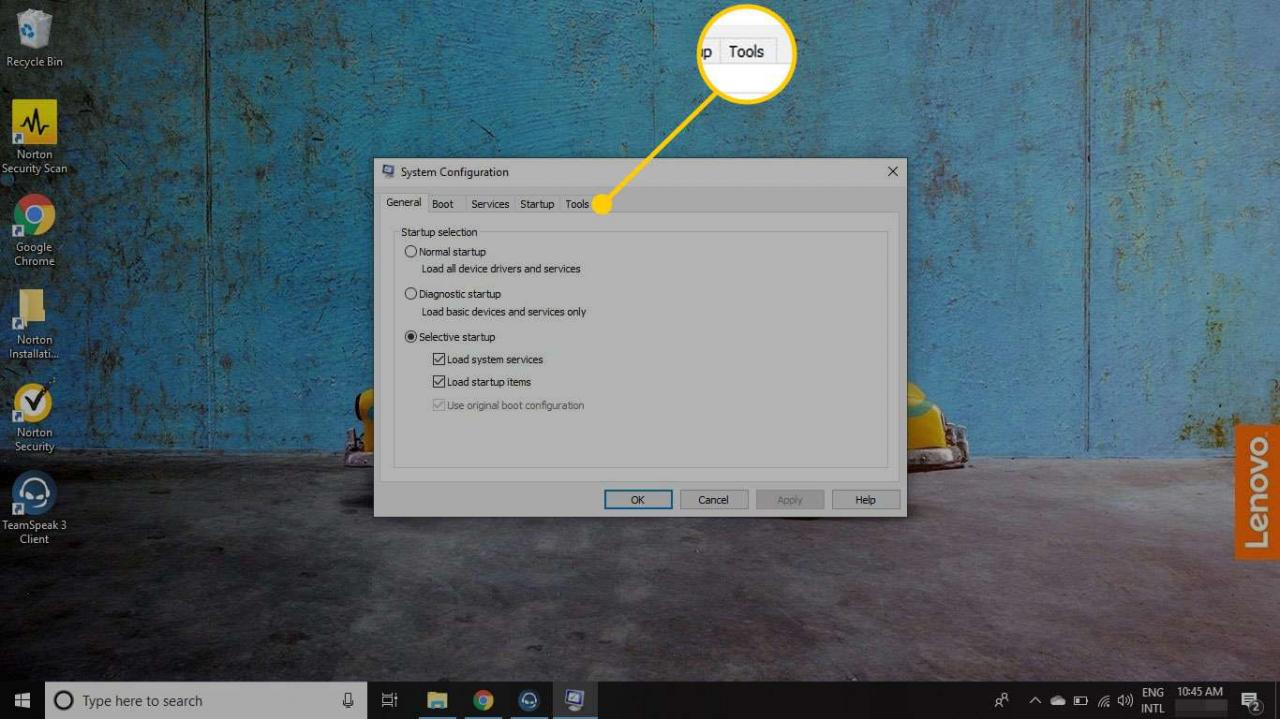
-
Välja Ändra UAC-inställningar.
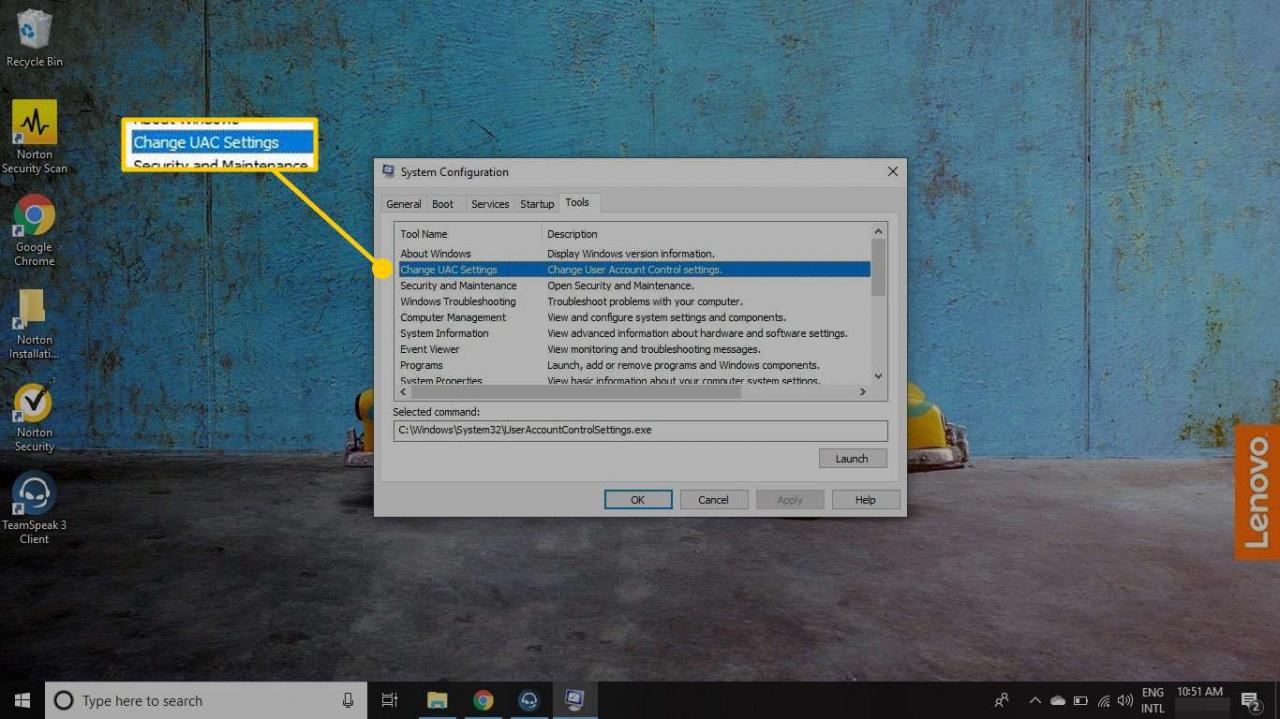
-
Välja Starta.
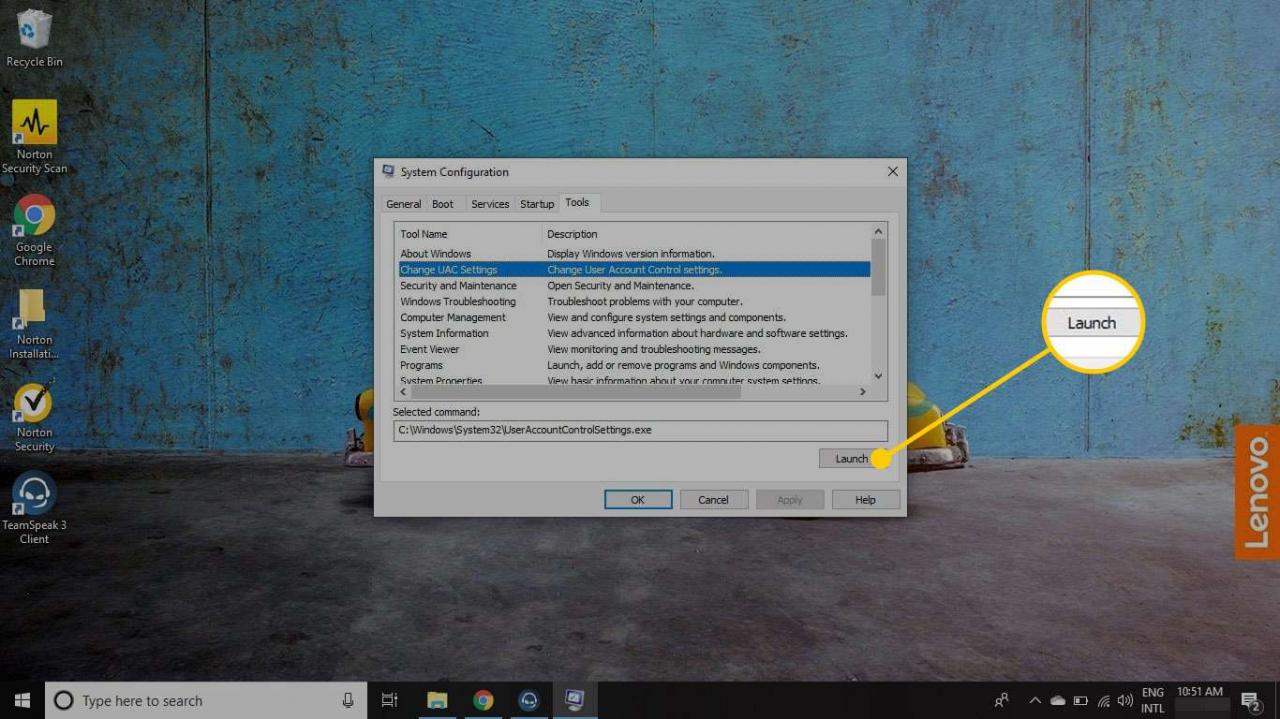
-
Flytta skjutreglaget till vänster till Meddela aldrig, Välj sedan OK.
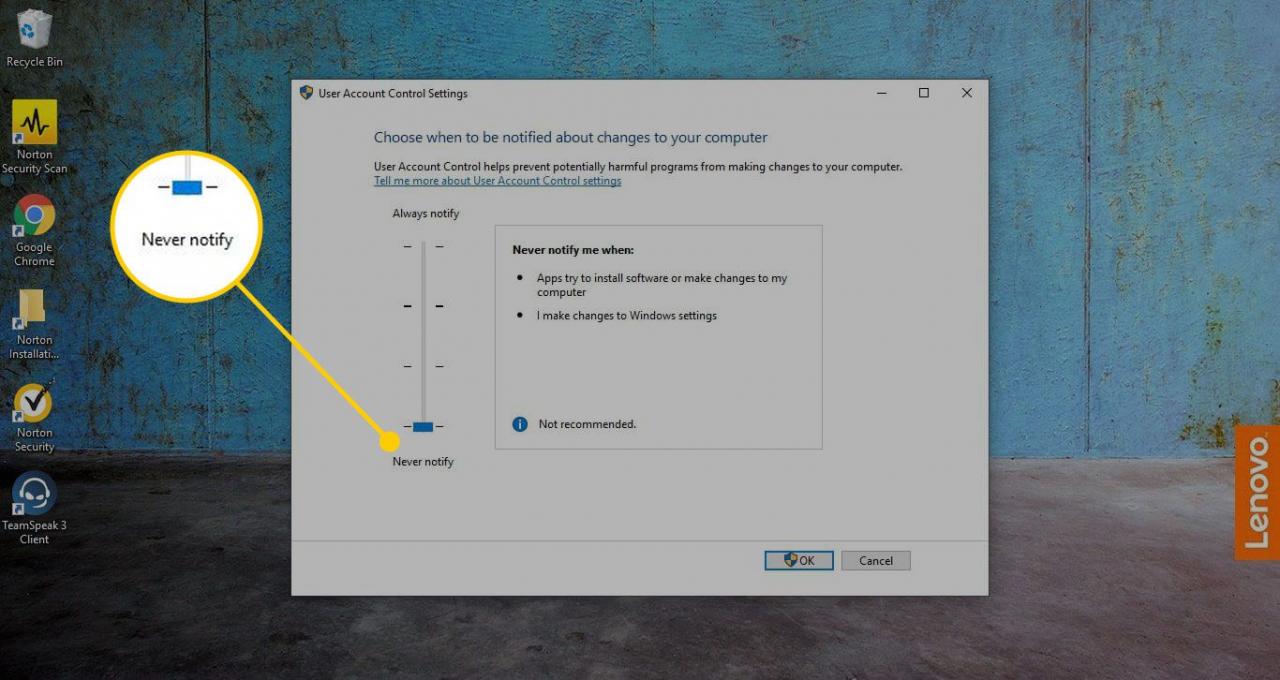
-
Ladda ner och installera Driver Signature Enforcement Overrider (DSEO).
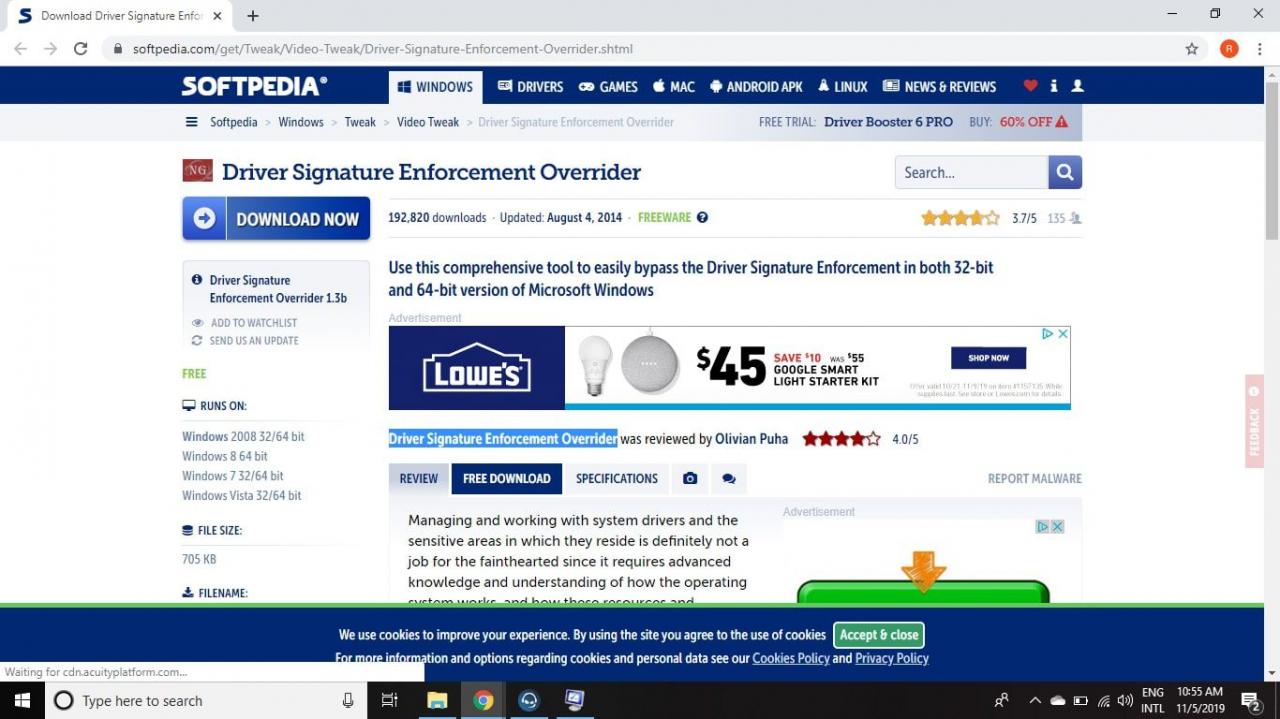
-
Under installationen av DSEO, välj Aktivera testläge, Välj sedan Nästa. Du kommer att uppmanas att starta om datorn.
Du måste starta om datorn innan du kan fortsätta.
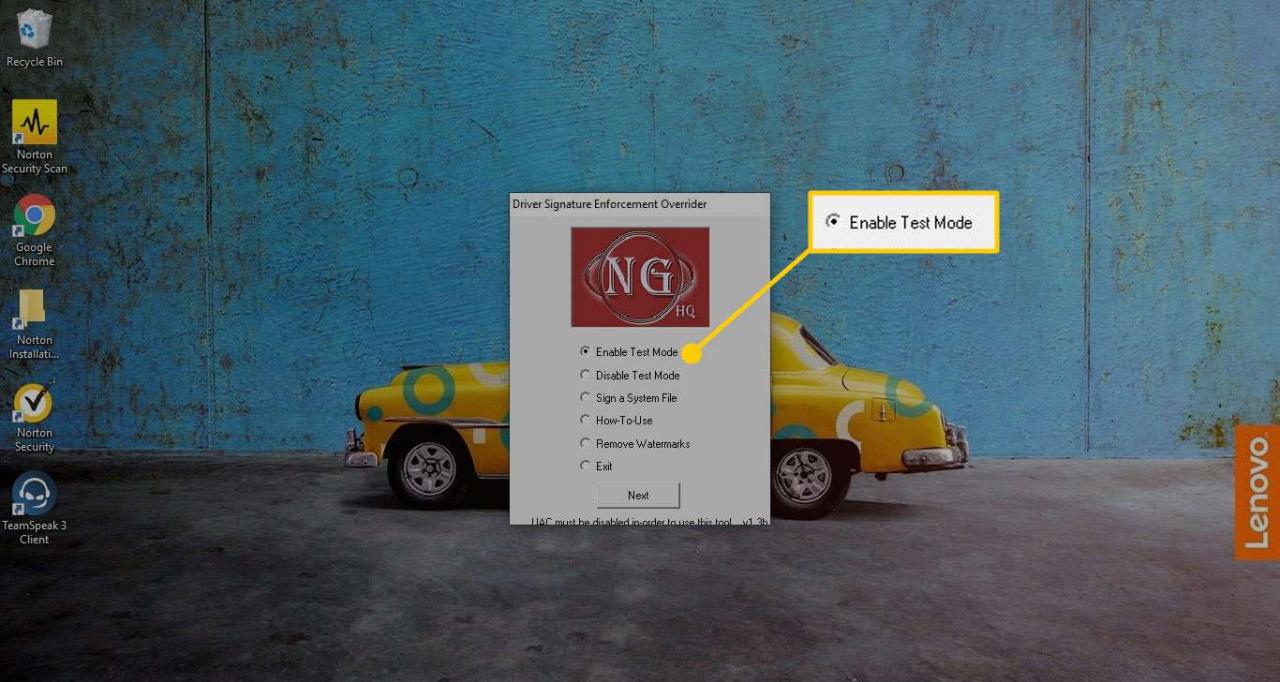
-
Öppna Winamp och välj Tillbehör > preferenser.
Kortkommandot för Inställningar är Ctrl + P.
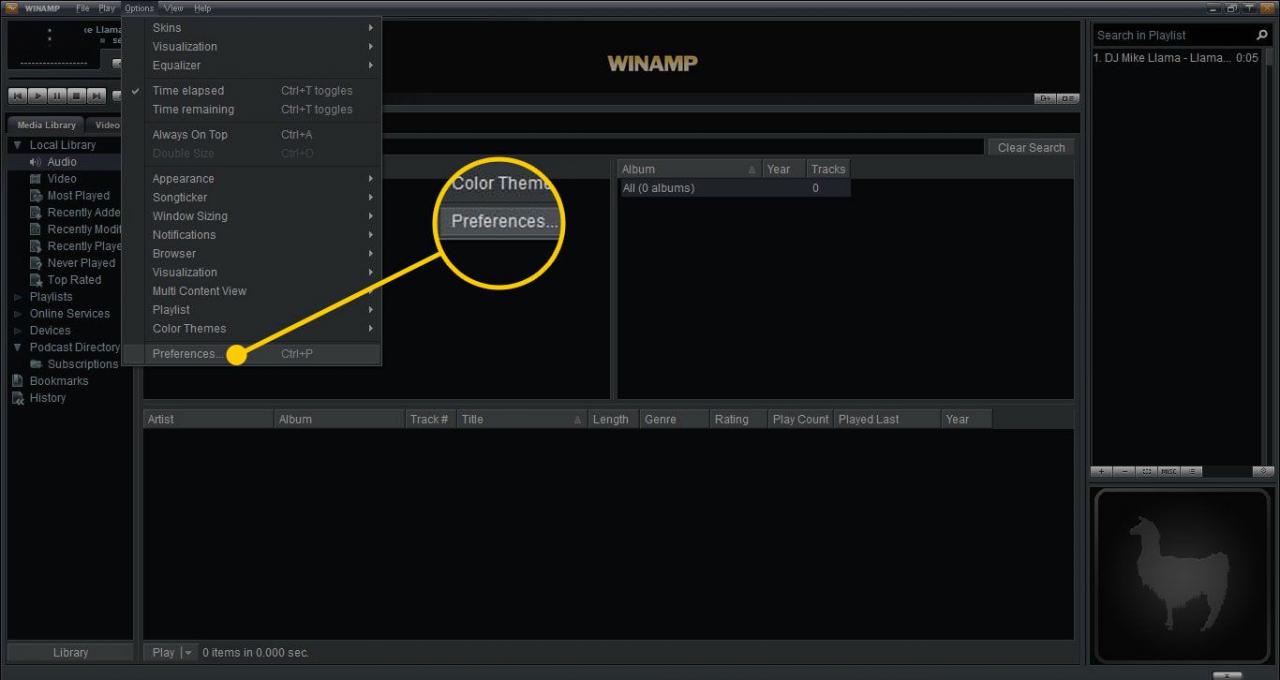
-
i Winamp-inställningar dialogrutan, gå till den vänstra rutan och välj ProduktionOch välj sedan Null DirectSound-utgång.

-
i Null DirectSound-utgång inställningar i dialogrutan, välj enhetens nedrullningsbara pil och välj Linje 1 (virtuell ljudkabel), Välj sedan OK.
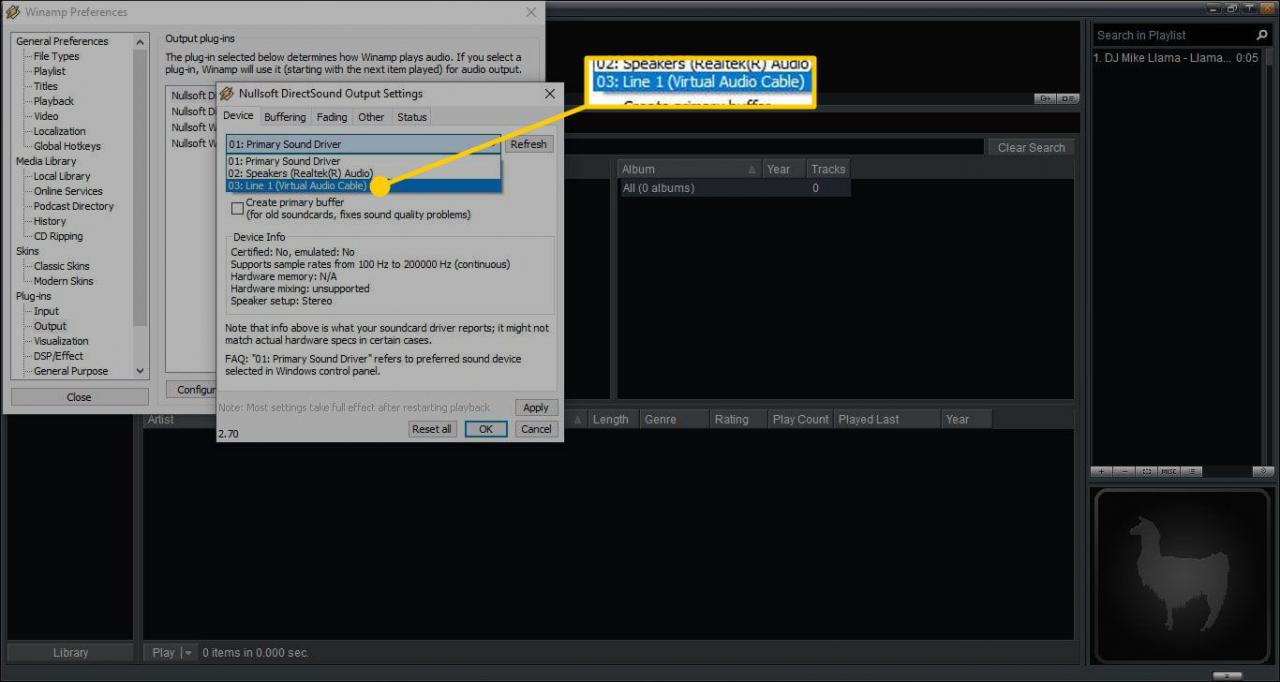
-
Högerklicka på genvägsikonen TeamSpeak 3 på skrivbordet och välj Fastigheter.
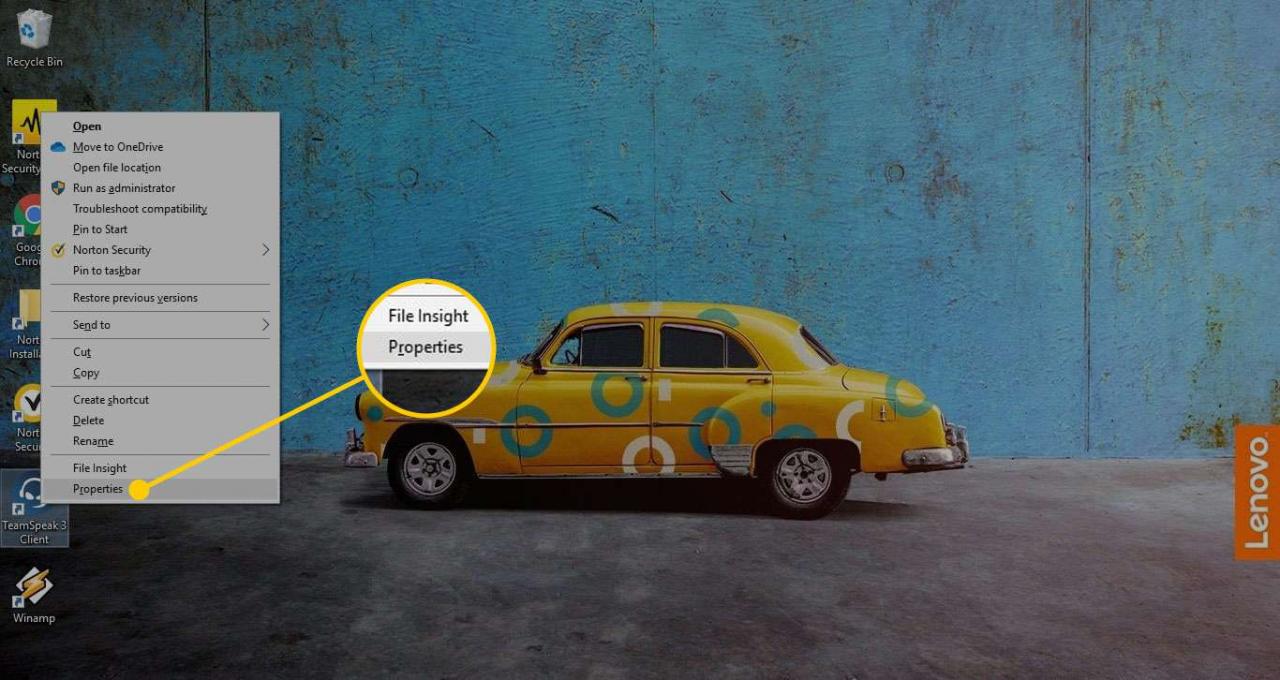
-
Lägg till -nosande instans (föregås av ett mellanslag) till slutet av texten i Målet fält. Det ska se ut så här:
"C: Program Files TeamSpeak 3 Client ts3client_win64.exe" -nosingleinstance
Lägga till kommandot -nosande instans till en genväg kan flera instanser av programmet köras samtidigt.
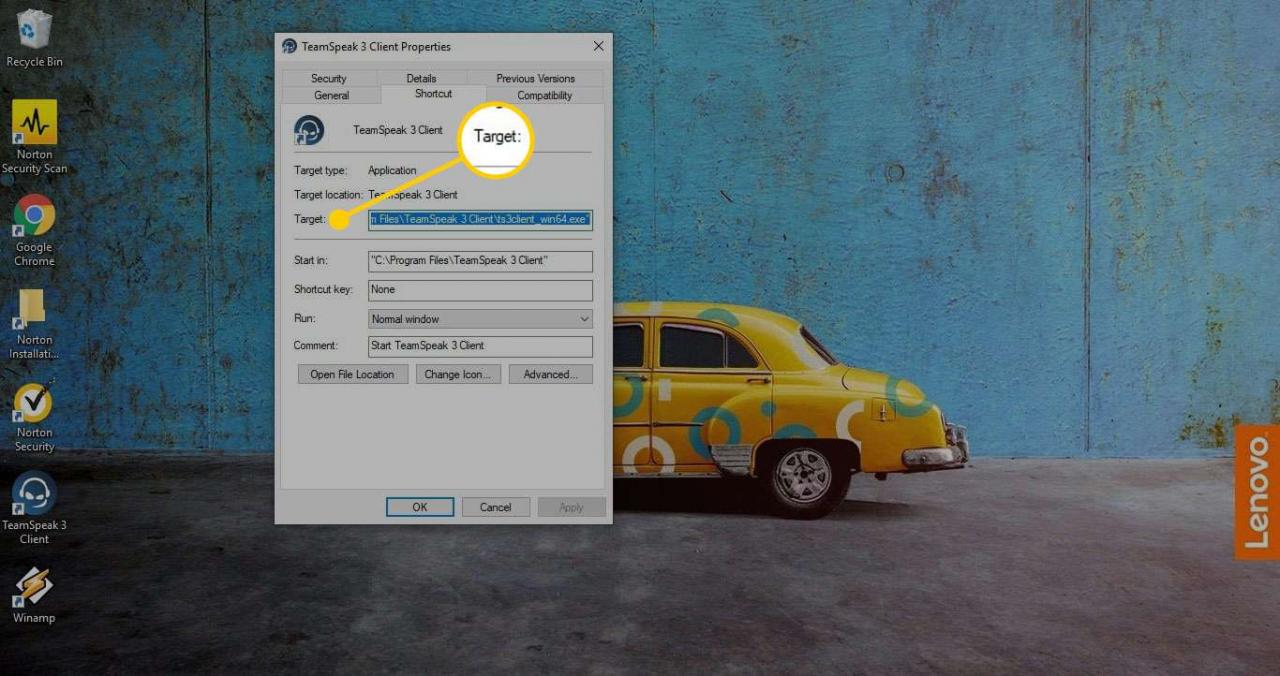
-
Välja tillämpas, Välj sedan OK.
Du kan uppmanas att ange ditt Windows-administratörslösenord.
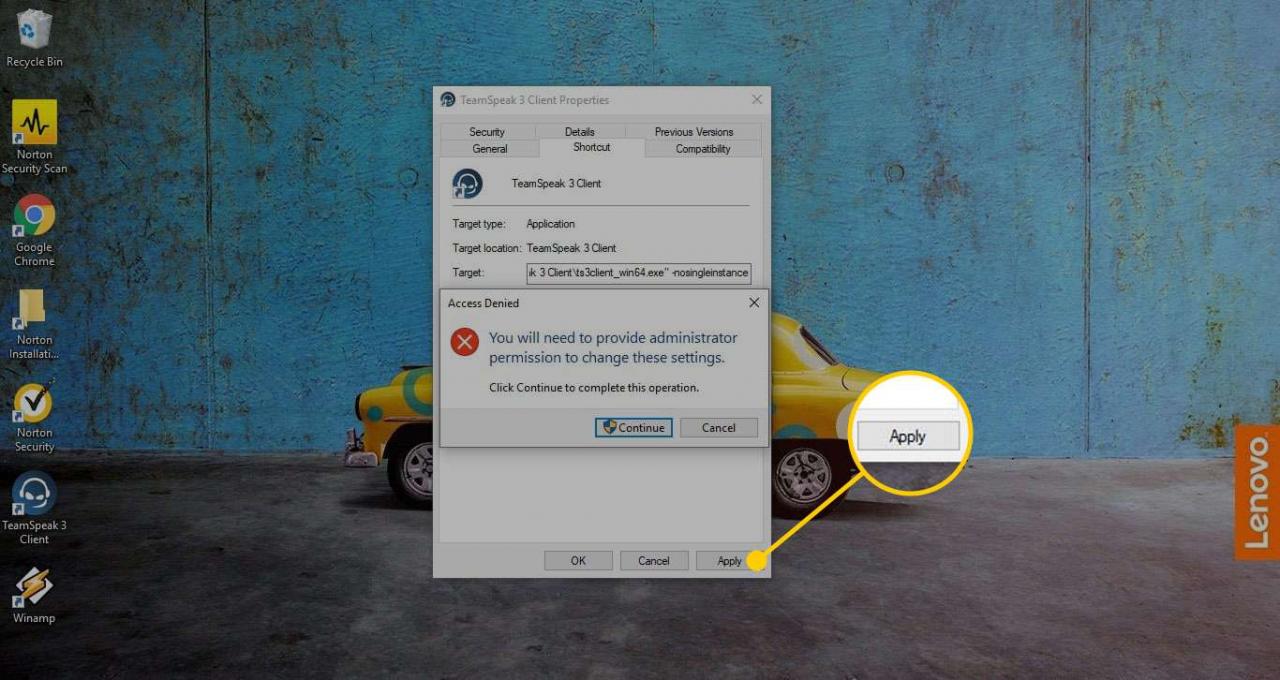
-
Starta TeamSpeak och anslut till en server med din vanliga röst-ID-inloggning, dubbelklicka sedan på TeamSpeak 3-skrivbordsgenvägen för att öppna en annan instans av TeamSpeak i ett separat fönster.
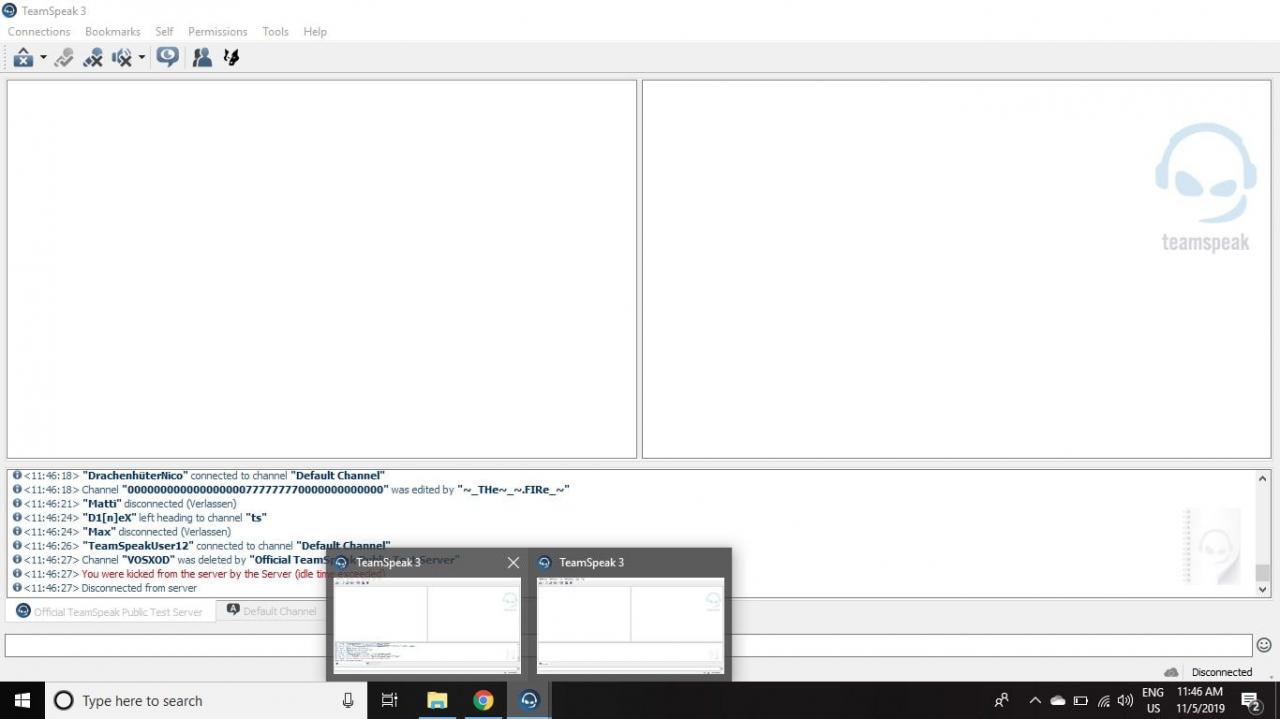
-
I den andra kopian av TeamSpeak ansluter du till samma server som din första inloggning, men byter användare smeknamn till jukebox eftersom den här andra inloggningen blir din musikspelare.
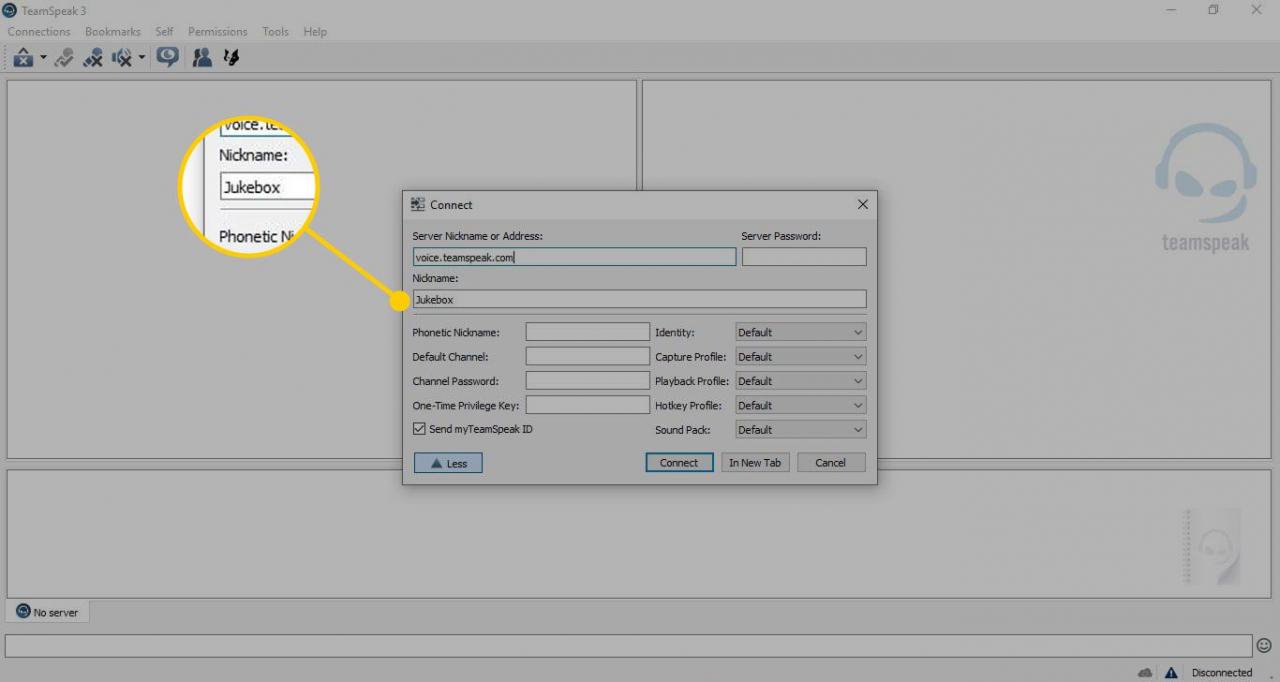
-
I andra instans av TeamSpeak (Jukebox), gå till verktyg > Tillbehör.
Kortkommandot är Alt + P.
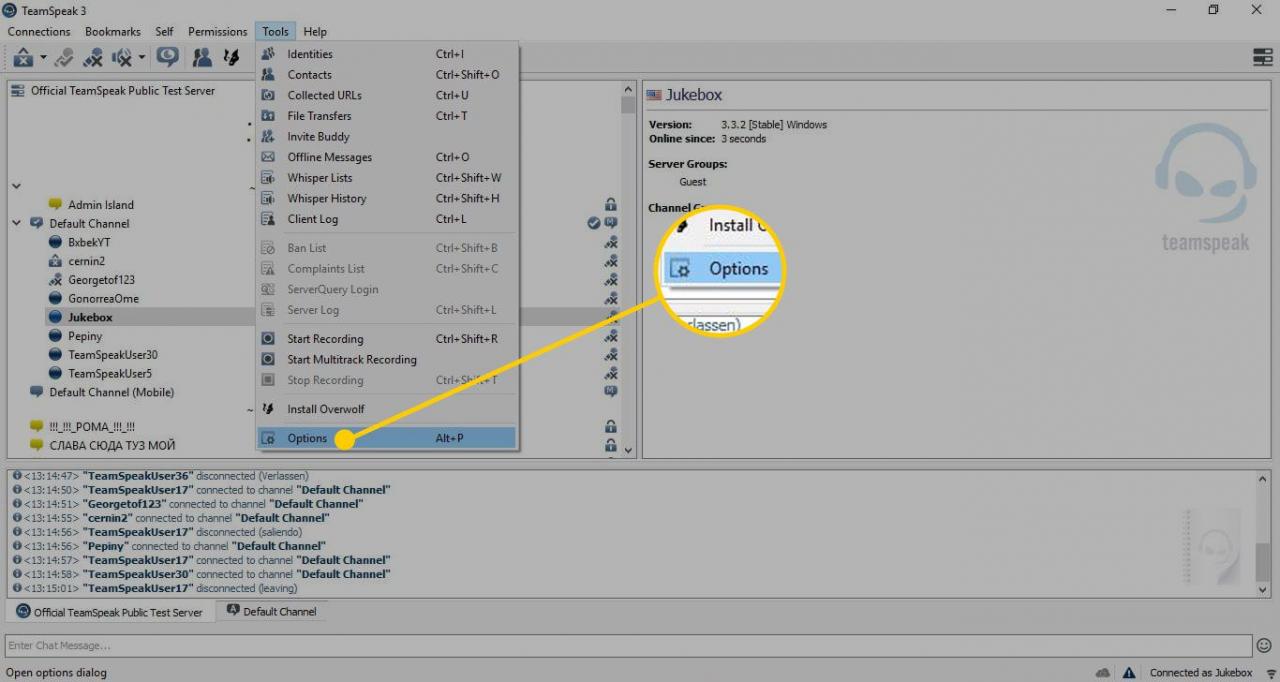
-
Välja capture, välj sedan Capture Device rullgardinspilen och välj Linje 1 (virtuell ljudkabel).
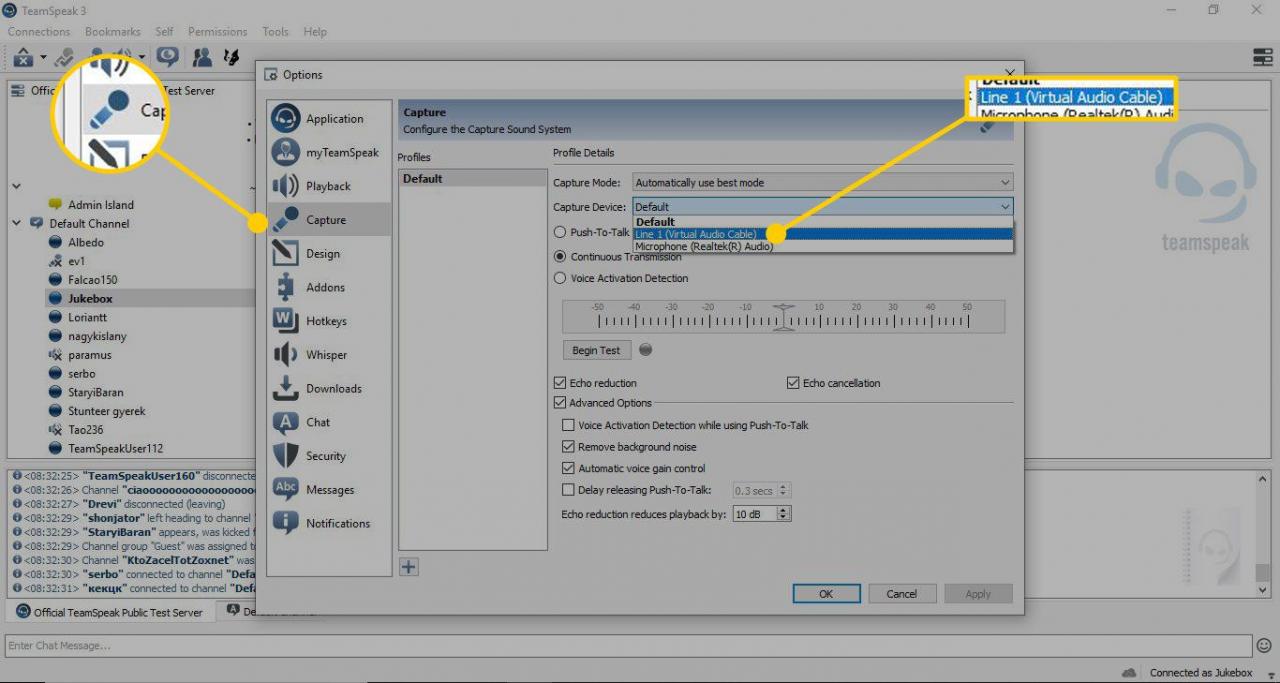
-
Välja Kontinuerlig överföringoch markera sedan följande kryssrutor:
- Ekoreduktion
- Echo Cancelling
- Avancerade alternativ
- Ta bort bakgrundsljud
- Automatisk förstärkningskontroll
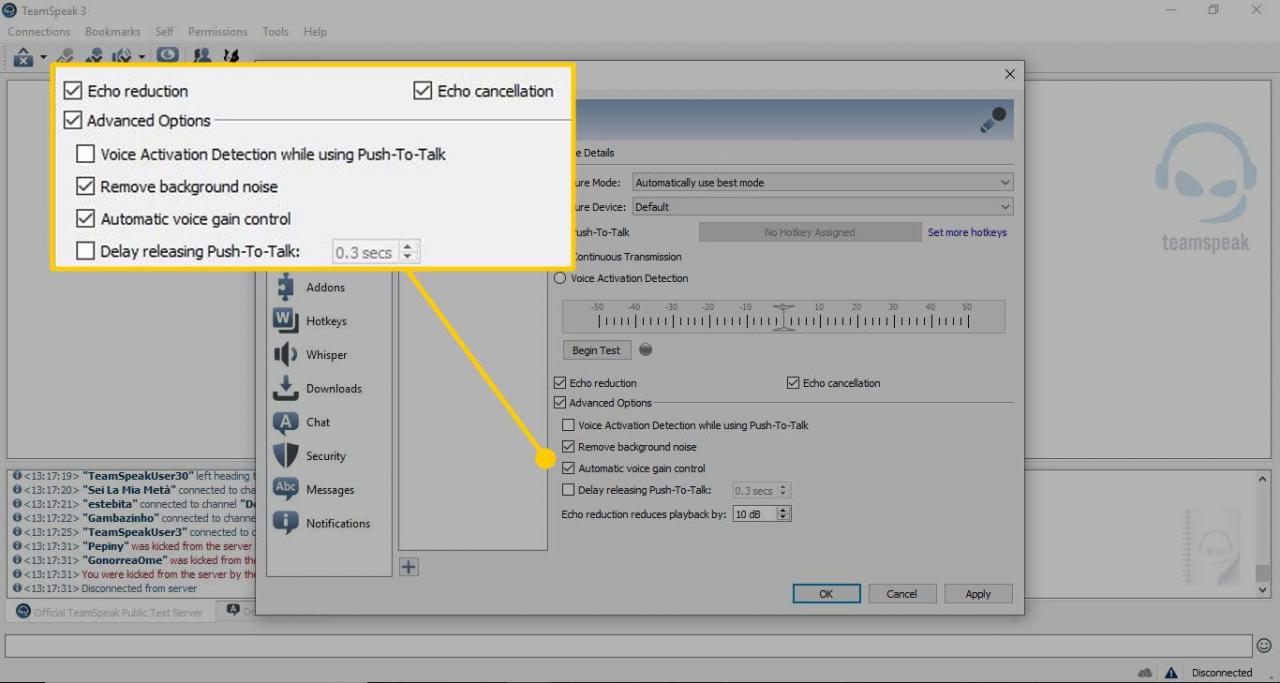
-
Välja tillämpas, Välj sedan OK.
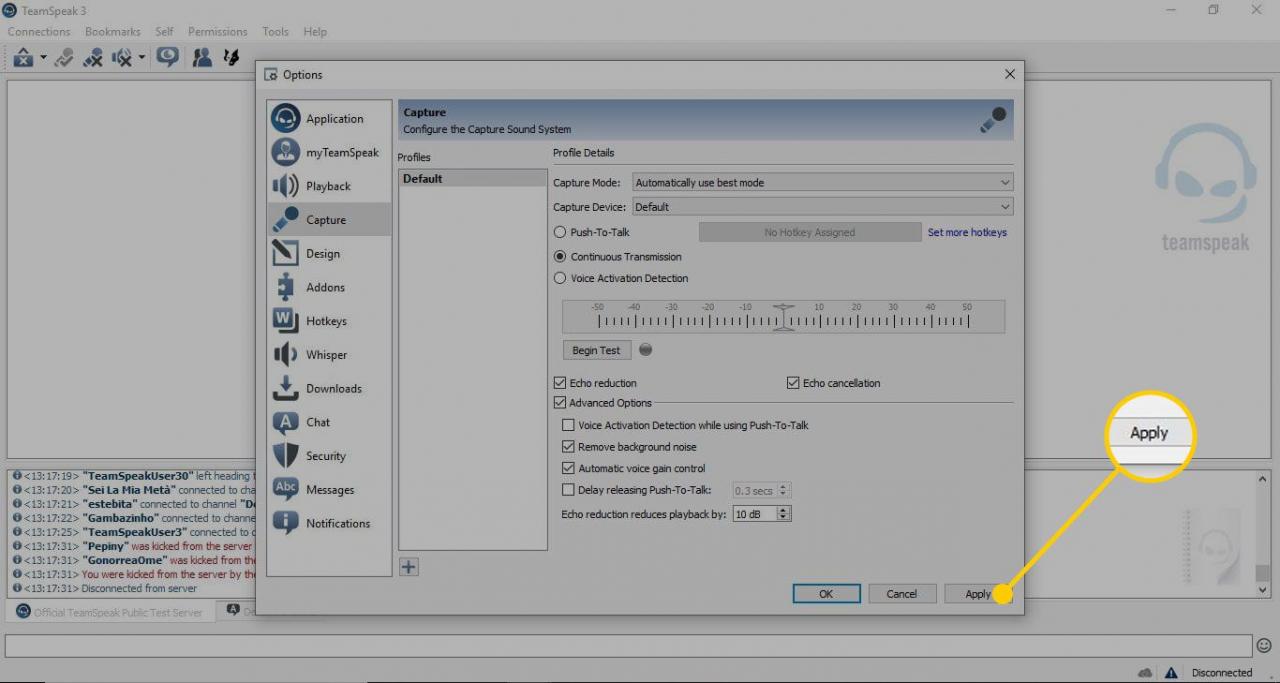
Nu när du spelar musik från Winamp kommer den att strömma från Jukebox så att andra TeamSpeak-användare kan höra. Medan det är tidskrävande är denna inställning att föredra framför att spela musik på dina högtalare medan du försöker chatta.
Dessa inställningar sparas inte när du stänger TeamSpeak, så upprepa steg 15 till 20 varje gång du loggar in. Det är enklast att lämna dina två ID inloggade när du är borta från tangentbordet.
Be serveradministratören att skapa en AFK-kanal så att du kan parkera dina inloggningar så att du aldrig behöver logga ut.
Tips för att spela musik i TeamSpeak 3
Det finns några extra steg du kan ta för att förbättra ljudkvaliteten:
- I Jukebox stänger du av ditt vanliga chatt-ID för att undvika eko.
- Stäng av högtalarna för Jukebox för att förhindra att musiken spelas två gånger i dina hörlurar.
- Håll musikvolymen låg och låt andra användare manuellt höja volymen i slutet.
Om en annan TeamSpeak-användare stänger av musikspelaren stänger de också av ditt chattkonto. Detta beror på att TeamSpeak associerar din IP-adress med båda inloggningarna.
